Guia de início rápido: implantar o modelo de solução Ansible para Azure no CentOS
Atenção
Este artigo faz referência ao CentOS, uma distribuição Linux que está se aproximando do status de Fim da Vida Útil (EOL). Por favor, considere o seu uso e planeje de acordo. Para obter mais informações, consulte as diretrizes de Fim da Vida Útil do CentOS.
O modelo de solução Ansible para Azure foi projetado para configurar uma instância do Ansible em uma máquina virtual CentOS, juntamente com o Ansible e um conjunto de ferramentas configuradas para trabalhar com o Azure. Estas ferramentas incluem:
- Módulos Ansible para Azure - Os módulos Ansible para Azure são um conjunto de módulos que permitem criar e gerenciar sua infraestrutura no Azure. A versão mais recente desses módulos é implantada por padrão. No entanto, durante o processo de implantação do modelo de solução, você pode especificar um número de versão apropriado para seu ambiente.
- Azure Command-Line Interface (CLI) 2.0 - A CLI 2.0 do Azure é uma experiência de linha de comando entre plataformas para gerenciar recursos do Azure.
- identidades gerenciadas para recursos do Azure - O recurso de identidades gerenciadas para recursos do Azure aborda a questão de manter as credenciais de aplicativos na nuvem seguras.
Pré-requisitos
- Subscrição do Azure: se não tem uma subscrição do Azure, crie uma conta gratuita antes de começar.
Implantar o modelo de solução do Ansible
Navegue até o modelo de solução Ansible no Azure Marketplace.
Selecione OBTER AGORA.
É apresentada uma janela que detalha os Termos de Utilização, a Política de Privacidade e os Termos de Utilização do Azure Marketplace. Selecione Continuar.
O portal do Azure aparece e exibe a página do Ansible que descreve o modelo de solução. Selecione Criar.
Na página Criar Ansible, você verá várias guias. Na guia Noções básicas, insira as informações necessárias:
Nome - Especifique o nome da instância do Ansible. Para fins de demonstração, o nome
ansiblehosté usado.Nome de usuário: - Especifique o nome de usuário que terá acesso à instância do Ansible. Para fins de demonstração, o nome
ansibleuseré usado.Tipo de autenticação: - Selecione a senha ou a chave pública SSH. Para fins de demonstração, a chave pública SSH é selecionada.
Palavra-passe e Confirmar palavra-passe - Se selecionar Palavra-passe para o tipo de Autenticação, introduza a palavra-passe para estes valores.
Chave pública SSH - Se selecionar chave pública SSH para Tipo de autenticação, introduza a chave pública RSA no formato de linha única - começando por
ssh-rsa.Assinatura - Selecione sua assinatura do Azure na lista suspensa.
Grupo de recursos - Selecione um grupo de recursos existente na lista suspensa ou selecione Criar novo e especifique um nome para um novo grupo de recursos. Para fins de demonstração, um novo grupo de recursos chamado
ansiblergé usado.Local - Selecione o local apropriado para o seu cenário na lista suspensa.
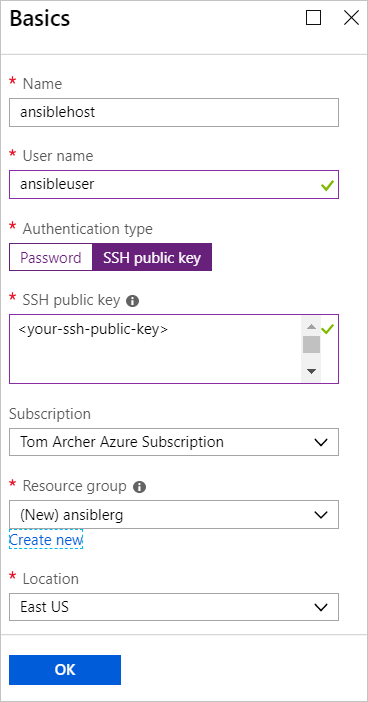
Selecione OK.
Na guia Configurações Adicionais, insira as informações necessárias:
Tamanho - O portal do Azure assume como padrão um tamanho padrão. Para especificar um tamanho diferente que acomoda seu cenário específico, selecione a seta para exibir uma lista de tamanhos diferentes.
Tipo de disco VM - Selecione SSD (Unidade de Estado Sólido Premium) ou HDD (Unidade de Disco Rígido). Para efeitos de demonstração, a SSD é selecionada pelas suas vantagens em termos de desempenho. Para obter mais informações sobre cada um desses tipos de armazenamento em disco, consulte os seguintes artigos:
Endereço IP Público - Especifique essa configuração se desejar se comunicar com a máquina virtual de fora dela. O padrão é um novo endereço IP público que tem o nome
ansible-pip. Para especificar um endereço IP diferente, selecione a seta para especificar os atributos - como nome, SKU e Atribuição desse endereço IP.Rótulo do nome de domínio - Insira o nome de domínio voltado para o público da máquina virtual. O nome deve ser exclusivo e atender aos requisitos de nomenclatura. Para obter mais informações sobre como especificar um nome para a máquina virtual, consulte Convenções de nomenclatura para recursos do Azure.
Versão do Ansible - Especifique um número de versão ou o valor
latestpara implantar a versão mais recente. Selecione o ícone de informações ao lado da versão do Ansible para ver mais informações sobre as versões disponíveis.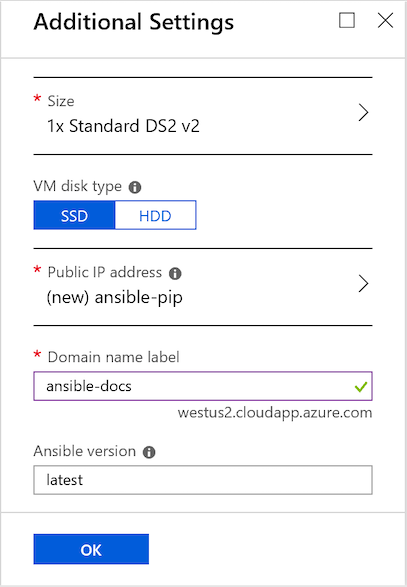
Selecione OK.
Na guia Configurações de integração do Ansible, especifique o tipo de autenticação. Para obter mais informações sobre como proteger recursos do Azure, consulte O que são identidades gerenciadas para recursos do Azure?.
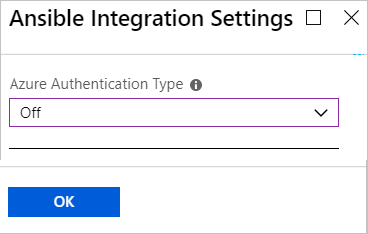
Selecione OK.
A página Resumo é exibida mostrando o processo de validação e listando os critérios especificados para a implantação do Ansible. Um link na parte inferior da guia permite que você baixe o modelo e os parâmetros para uso com as linguagens e plataformas do Azure suportadas.

Selecione OK.
Quando a guia Criar for exibida, selecione OK para implantar o Ansible.
Selecione o ícone Notificações na parte superior da página do portal para acompanhar a implantação do Ansible. Quando a implantação estiver concluída, selecione Ir para o grupo de recursos.
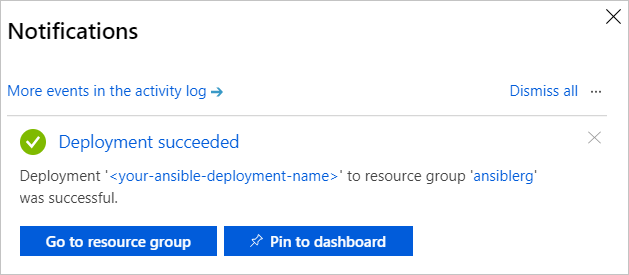
Na página do grupo de recursos, obtenha o endereço IP do seu host do Ansible e entre para gerenciar seus recursos do Azure usando o Ansible.
Próximos passos
Comentários
Brevemente: Ao longo de 2024, vamos descontinuar progressivamente o GitHub Issues como mecanismo de feedback para conteúdos e substituí-lo por um novo sistema de feedback. Para obter mais informações, veja: https://aka.ms/ContentUserFeedback.
Submeter e ver comentários